Opciones de recuperacion del sistema windows
El menú Opciones de recuperación del sistema contiene varias herramientas, como Reparación de inicio, que pueden ayudarle a recuperar Windows tras un error grave. Este conjunto de herramientas se encuentra en el disco duro del equipo y en el disco de instalación de Windows.
Reparacion de inicio:
Corrige determinados problemas, como archivos de sistema que faltan o están dañados, lo que pueden impedir que Windows se inicie correctamente.
Restaurar sistema:
Corrige determinados problemas, como archivos de sistema que faltan o están dañados, lo que pueden impedir que Windows se inicie correctamente.
Restaurar sistema:
Restaura los archivos del sistema del equipo a un momento anterior sin que esto afecte a los archivos, como el correo electrónico, los documentos o las fotografías.Si usa Restaurar sistema desde el menú Opciones de recuperación del sistema, la operación de restauración no podrá deshacerse. Sin embargo, puede ejecutar Restaurar sistema nuevamente y elegir otro punto de restauración, si existe.
Recuperación de imagen del sistema:
Es necesario crear de antemano una imagen del sistema para poder usar esta opción. Una imagen del sistema es una copia de seguridad personalizada de la partición en la que se encuentra Windows e incluye programas y datos del usuario, como documentos, imágenes y música
Diagnostico de memoria de windows:
Busca errores en la memoria del equipo.
Símbolo del sistema:
Los usuarios avanzados pueden usar Símbolo del sistema para realizar operaciones relacionadas con la recuperación y también ejecutar otras herramientas de línea de comando para diagnosticar y solucionar problemas.